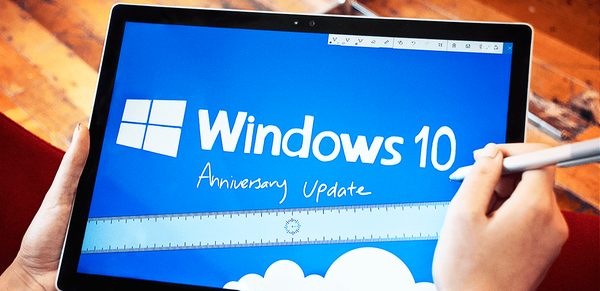Zvuk izgubljen nakon instaliranja sustava Windows a zvučnici spojeni na računalo ne proizvode apsolutno nikakve zvukove. Reći ću vam tajnu, vaši susjedi nemaju nikakve veze s tim, zvuk je nestao zbog zvučne kartice, nema pogonskog programa u operativnom sustavu i ne biste se trebali uznemiriti ako još uvijek imate CD-ove s upravljačkim programima za vaše računalo koji su bili priloženi prilikom kupovine, za postavke zvučnih upravljačkih programa koje trebate koristiti. Vrijedno je malo uznemireno ako nemate takvih diskova, možete sigurno nastaviti s našim sljedećim člankom Kako instalirati upravljački program za zvuk, u njemu ćete naučiti s pojedinostima kako odrediti naziv vaše zvučne kartice, preuzeti upravljačke programe na nju i instalirati ih..
Zvuk izgubljen nakon instaliranja sustava Windows
Pa, potražili smo svoje diskove i još uvijek se našli. Autorun mora biti prisutan na upravljačkom disku, bolje je proći sve faze instaliranja upravljačkih programa kako bi, kao što instalacijski program sugerira, najprije instalirajte upravljačke programe na čipset matične ploče, a potom na sve ostalo i zvuk uključujući.
Pogledajmo vašu situaciju konkretnim primjerom..
Ti i ja smo kupili novo računalo s dvojezgrenim procesorom, nismo imali dovoljno novca za četverojezgreni, ali sretni smo zbog toga, instalirat ćemo sve kako treba, malo ubrzati, to će raditi kao avion za nas, tako da smo se malo ometali. Naše računalo, sastavljeno na osnovi matične ploče ASUS P5K SE, ima vaš problem, zvuk izgubljen nakon instaliranja sustava Windows, instalirajte pogonitelj zvuka .
Na slici je prikazan radni prozor programa za automatsku instalaciju upravljačkog programa, pokrenuli smo ga odmah nakon instaliranja sustava Windows XP, u principu, te su informacije također prikladne za instaliranje upravljačkih programa na Windows 7 operacijskom sustavu, trebate koristiti samo drugi CD s upravljačkim programima.
Možemo odlučiti instalirati ili cijeli paket upravljačkih programa, što je preporučeno ili pretpostavimo sve upravljačke programe koje smo instalirali i potreban nam je samo naš Realtek audio drajver. Kliknemo na njega mišem i audio pokretač instaliran je u našem operativnom sustavu
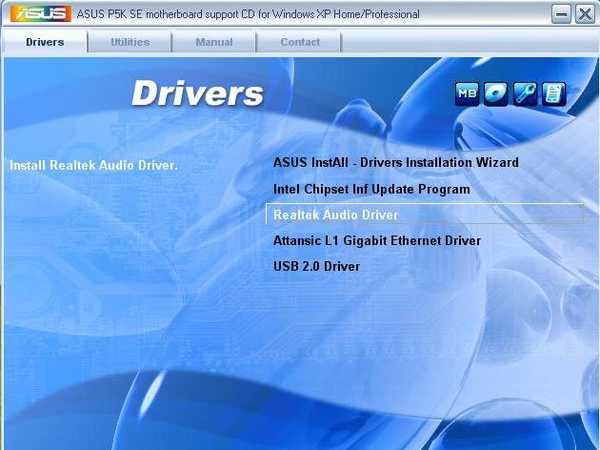
kliknite sljedeći, upravljački program je instaliran i spreman, zvuk se možda neće pojaviti odmah, ali nakon ponovnog pokretanja.

Pa to je sve, sljedeći put ako zvuk će nestati nakon instaliranja sustava Windows, već ćete znati što učiniti.
Ako je vaš slučaj složeniji od gore opisanog, rješenje možete pronaći u našim člancima:
Oznake za članak: Upravljači zvukom